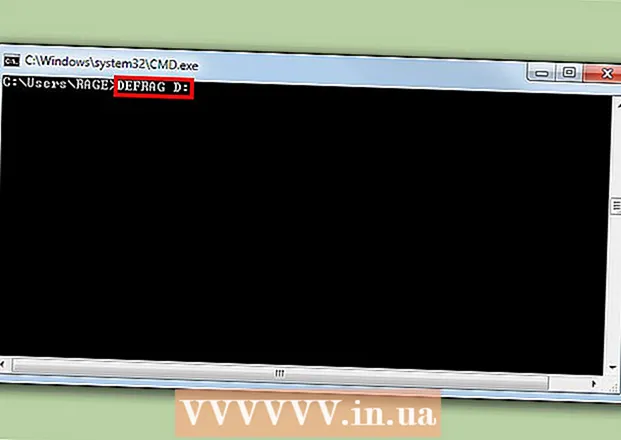May -Akda:
Judy Howell
Petsa Ng Paglikha:
6 Hulyo 2021
I -Update Ang Petsa:
1 Hulyo 2024
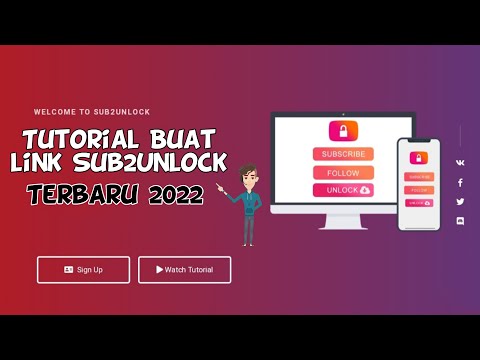
Nilalaman
- Upang humakbang
- Paraan 1 ng 2: Paggamit ng isang telepono o tablet
- Paraan 2 ng 2: Paggamit ng isang computer
Itinuturo sa iyo ng wikiHow na ito kung paano makahanap ng direktang URL sa iyong YouTube channel sa isang computer, telepono, o tablet.
Upang humakbang
Paraan 1 ng 2: Paggamit ng isang telepono o tablet
 Buksan ang YouTube app. Hanapin ang icon na may pulang rektanggulo na may puting tatsulok. Karaniwan mong mahahanap ito sa home screen o sa drawer ng app.
Buksan ang YouTube app. Hanapin ang icon na may pulang rektanggulo na may puting tatsulok. Karaniwan mong mahahanap ito sa home screen o sa drawer ng app.  I-tap ang iyong larawan sa profile. Nasa kanang sulok sa itaas ng screen ito. Magbubukas ang isang menu.
I-tap ang iyong larawan sa profile. Nasa kanang sulok sa itaas ng screen ito. Magbubukas ang isang menu.  Mag-tap sa Aking channel. Ito ay nasa tuktok ng menu. Makikita mo ang home page ng iyong channel.
Mag-tap sa Aking channel. Ito ay nasa tuktok ng menu. Makikita mo ang home page ng iyong channel.  Tapikin ang menu ⁝. Ito ay nasa kanang tuktok ng screen.
Tapikin ang menu ⁝. Ito ay nasa kanang tuktok ng screen.  Mag-tap sa Bahagi. Bubuksan nito ang menu para sa pagbabahagi.
Mag-tap sa Bahagi. Bubuksan nito ang menu para sa pagbabahagi.  Mag-tap sa Kopyahin ang link. Ang URL sa iyong channel sa YouTube ay nai-save na ngayon sa iyong clipboard.
Mag-tap sa Kopyahin ang link. Ang URL sa iyong channel sa YouTube ay nai-save na ngayon sa iyong clipboard.  I-tap at hawakan kung saan mo nais i-paste ang URL. Maaari mong ipadala ang URL sa isang tao sa isang app ng pagmemensahe, i-post ang link sa social media, i-save ito sa iyong mga tala, atbp. Lilitaw ang isang maliit na menu.
I-tap at hawakan kung saan mo nais i-paste ang URL. Maaari mong ipadala ang URL sa isang tao sa isang app ng pagmemensahe, i-post ang link sa social media, i-save ito sa iyong mga tala, atbp. Lilitaw ang isang maliit na menu.  Mag-tap sa Dumikit. Lilitaw ngayon ang URL sa screen.
Mag-tap sa Dumikit. Lilitaw ngayon ang URL sa screen.
Paraan 2 ng 2: Paggamit ng isang computer
 Pumunta sa https://www.youtube.com. Kung hindi ka pa naka-sign in sa iyong YouTube account, mag-click MAG-SIGN UP sa kanang sulok sa itaas ng screen upang gawin ito ngayon.
Pumunta sa https://www.youtube.com. Kung hindi ka pa naka-sign in sa iyong YouTube account, mag-click MAG-SIGN UP sa kanang sulok sa itaas ng screen upang gawin ito ngayon.  Mag-click sa iyong larawan sa profile. Nasa kanang sulok sa itaas ng pahina ito.
Mag-click sa iyong larawan sa profile. Nasa kanang sulok sa itaas ng pahina ito.  mag-click sa Aking channel. Ito ay nasa tuktok ng menu. Bubuksan nito ang iyong channel.
mag-click sa Aking channel. Ito ay nasa tuktok ng menu. Bubuksan nito ang iyong channel.  Tanggalin ? view_as = subscriber mula sa URL sa address bar. Ang URL ng iyong channel ay lilitaw sa address bar sa tuktok ng screen. Matapos mong alisin ang marka ng tanong (?) At lahat ng sumusunod, ang URL ng iyong YouTube channel ay naiwan.
Tanggalin ? view_as = subscriber mula sa URL sa address bar. Ang URL ng iyong channel ay lilitaw sa address bar sa tuktok ng screen. Matapos mong alisin ang marka ng tanong (?) At lahat ng sumusunod, ang URL ng iyong YouTube channel ay naiwan.  Piliin ang URL at pindutin ⌘ Utos+C. (Mac) o Kontrolin+C. (PC). Kinokopya nito ang URL sa iyong clipboard. Maaari mo na itong i-paste sa nais na file o app sa pamamagitan ng pag-click kung saan mo nais itong i-paste at pagkatapos ay pindutin ⌘ Utos+V. (Mac) o Kontrolin+V. (PC).
Piliin ang URL at pindutin ⌘ Utos+C. (Mac) o Kontrolin+C. (PC). Kinokopya nito ang URL sa iyong clipboard. Maaari mo na itong i-paste sa nais na file o app sa pamamagitan ng pag-click kung saan mo nais itong i-paste at pagkatapos ay pindutin ⌘ Utos+V. (Mac) o Kontrolin+V. (PC).